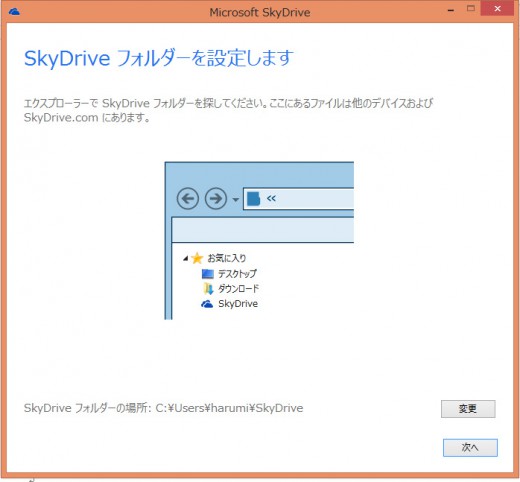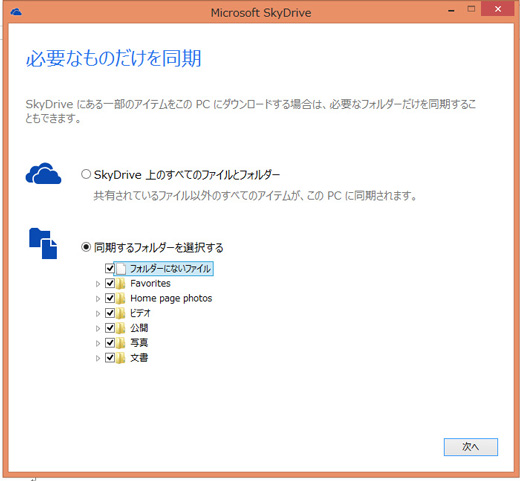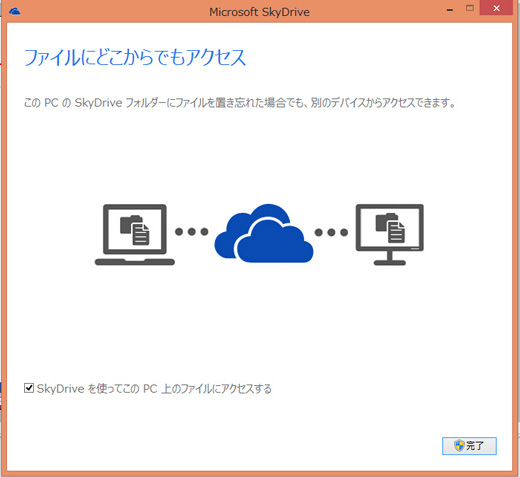Windows8とOffice Home and Business 2013での環境にもようやく慣れてきた。
とはいえ、上記環境はノートPC(ウルトラブック)でセカンドPC。
メインPCは未だにOSはXP、そしてOfficeもまだ2013に対応していない。
この2つのPC環境でもなんとかSkyDriveを利用したOfficeファイルの共有利用ができ、仕事効率が以前に比べ格段に良くなっている。
XPでの共有の問題点は、SkyDriveソフトをダウンロードできないこと。
Vistaからしか対応していない。これはAppleのiCloudでも同じだ。
あと1年の猶予しかないXPだけに不自由は仕方がない。
Win7かWin8どちらへのバージョンアップを行うかの決断を早急に行うカウントダウンにきている。
で、現在のXPでの利用は、ブラウザ上からSkyDriveへログインして行なっている。
本来はSkyDriveをダウンロードするようになっている。
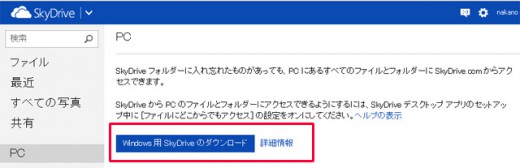
XPはソフトが対応していない。
まずはじめに共有するPCとのセキュリティチェックを行う。
Win8のノートPCのSkyDriveフォルダと連動するため、表示されているノートPC名を選択してセキュリティコードでサインインする。
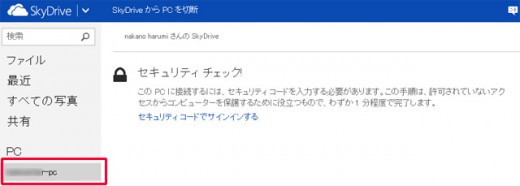
これで、完了。
ノートPCで編集・保存したファイルにアクセスすることができる。
編集したい場合、
該当ファイルをダウンロードして、通常通りの編集を行い、同期を行いたい場合は、再度アップロードする。
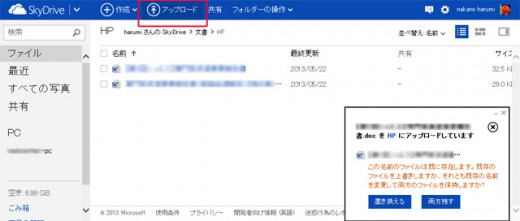
「Web APP」を利用すれば、ブラウザ上での編集も可能だ。
ダウンロード、アップロードのアクションが必要ではあるが、Officeファイルをクラウドを介して複数PCで共有できることはとても便利だ。
また、Web上で他のユーザ(Microsoftアカウントの有無に関係なく)とも共有が簡単にできるため、便利である。
ただ、SkyDriveを利用したことがないユーザにとっては、ダウンロードなどの操作に若干戸惑うこともある。
ちなみに、Windows8でのSkyDriveの設定も簡単。
- SkyDriveフォルダの設定
次に共有・同期するPC上のドライブを選択する。
- 必要なファイルだけ同期設定します
そして、WebのSkyDrive上でも閲覧できるようにチェックボタンを選択して完了。
- SkyDriveの設定が完了
ただ、SkyDriveへの同期保存のタイミングが若干遅れることもあり、他ユーザとの共有を行う場合などは、タイムスタンプを確認したほうが確実だ。
XP環境からバージョンアップすれば、格段に快適なクラウド環境が待っている。
とはいえ、OS環境を変えるには既存のものとのしがらみが結構多いのでなかなか前進しないのが現状での正直なところなのだ。